数据的全新同步方式
随着数据交互在日常工作中使用增加,用户对数据的共享、同步以及备份的需求越来越高。通常情况下,这三种需求大多发生在两台或者更多台设备之间,用户往往也会选择通过云同步服务来进行,比如网盘服务,但是这些服务都有一些局限性,免费存储空间都很有限;有备份同步需求的数据都需要存储在第三方服务器上;通过网盘进行备份和同步不太适合多个用户同时进行。
P2P也能数据同步
BitTorrent Sync是一款利用BitTorrent协议直接连接PC进行同步的新服务。它不需要借助第三方存储空间,所有同步文件都是加密后直接点对点传输,并且只有知道密钥的用户才能同步到这些数据,存储空间仅受本地硬盘容量的限制。
首先,在需同步数据的PC中下载并安装BitTorrent Sync客户端,在安装过程中会涉及同步文件夹路径的设置,因此不能草率地点下一步跳过。安装最初两步保持默认选项即可,接下来的安装步骤就要视具体需求来选择了,选项“Standard Setup”表示本地计算机有文件或是文件夹要同步到其他计算机,另选项“I have a secret”则是本地计算机要接收来自其他计算机的同步文件。选择完毕后点击“Next”进入下一步的源文件夹选择窗口,在安装程序时,只能选择单一文件夹,如有多个不同路径文件夹需要同步,稍后可以从软件里另行添加。确定需同步的文件夹后,BitTorrent Sync会随机生成一个同步密钥,当其他PC有同步需求时,只有输入密钥才能同步文件。每个文件夹的密钥都可以随时更换,甚至可以生成一个只有24小时有效期的临时密钥。如果忘记密钥或在安装时忘记保持密钥,可呼出软件主界面后,切换到“Shared Folders”标签,右击文件夹在弹出的菜单中选择“Copy secret”命令一样可以复制密钥。
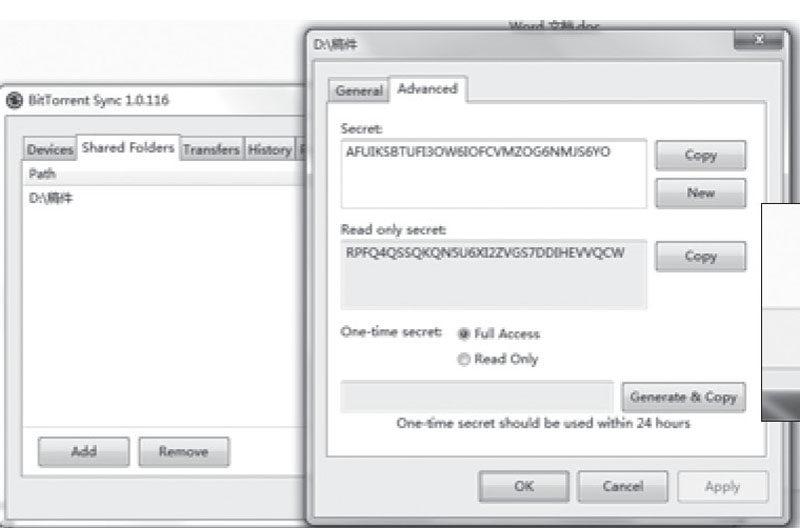
BitTorrent Sync针对一次性同步数据时的24小时临时密钥具有很高的安全性
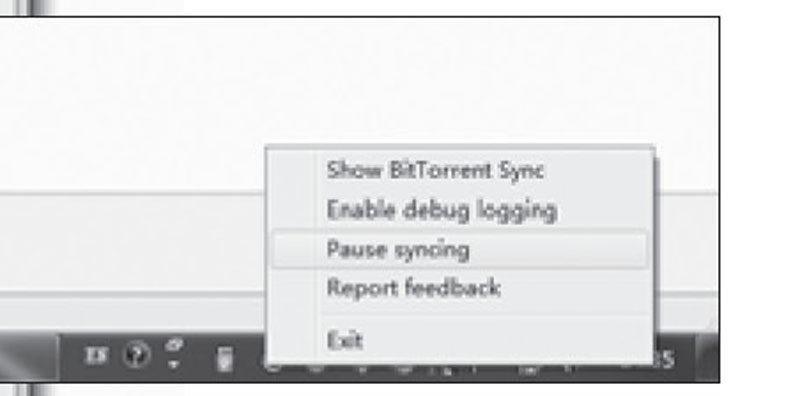
点击任务栏托盘图标,选择“Pause syncing”就可以暂时停止同步;需恢复同步点击“Resume syncing”即可
在需数据同步的PC上安装BitTorrent Sync,在安装时选择“I have a secret”,随后输入记录的密钥,接下来准备一个干净的文件夹以便接收从其他计算机上同步过来的文件。到这里,最基本的文件同步已经建立,双击任务栏托盘里的软件图标,呼出软件主界面就会看到同步工作已经开始了。
当用户需要添加多个数据同步文件夹时,只需切换到Shared Folders标签,点击“Add”就可添加其他需同步的文件夹,而“Remove”则是移除不再需要同步的文件夹。在添加文件夹后,系统会弹出Add Folder窗口,需要注意的是无论你是添加一个本地同步文件夹,还是获取新的密钥同步文件,皆是在此处操作。两者区别在于Shared secret框里内容的处理方式,添加一个同步出去的文件夹你需要点击右侧的Generate来生成密钥;而接受新同步文件夹的话,只需将密钥输入这个框里,然后选择需要同步的文件夹即可。
跨平台的云剪贴板
对于临时数据的同步,需求最大的莫过于文本文档,无论从网络上还是Word文档中得来的数据,将其保存在私有云或是网盘中都有杀鸡用牛刀之嫌,这时用户就需要一款轻量级的云剪切板。
早期的Archive Clipboard是用来为剪贴板建立档案馆,用来收集剪贴板历史记录的一个存储性质的软件,在升级后就变身为云剪贴板,除了收集剪贴板历史记录外,还能支持云同步。它的用法相对简单,只需熟练使用Ctrl + C与Ctrl + V即可。 运行Archive Clipboard后即可进入后台监视模式,当用户利用复制或剪切时激活剪贴板系统便会自动将其记录在案,文字与图片会直接保存在Archive Clipboard里,当需要同步时,直接在Archive Clipboard中拖去即可,通过 Archive Clipboard 可以方便地跨平台实现数据的同步与交换。
不过,运行在后台的Archive Clipboard会监视所有的剪贴板内容(包括文件),在文件检索时比较麻烦,并且它免费提供的100MB存储空间略小,将其视为文档同步工具还是可以的。
电脑手机之间互相复制粘贴
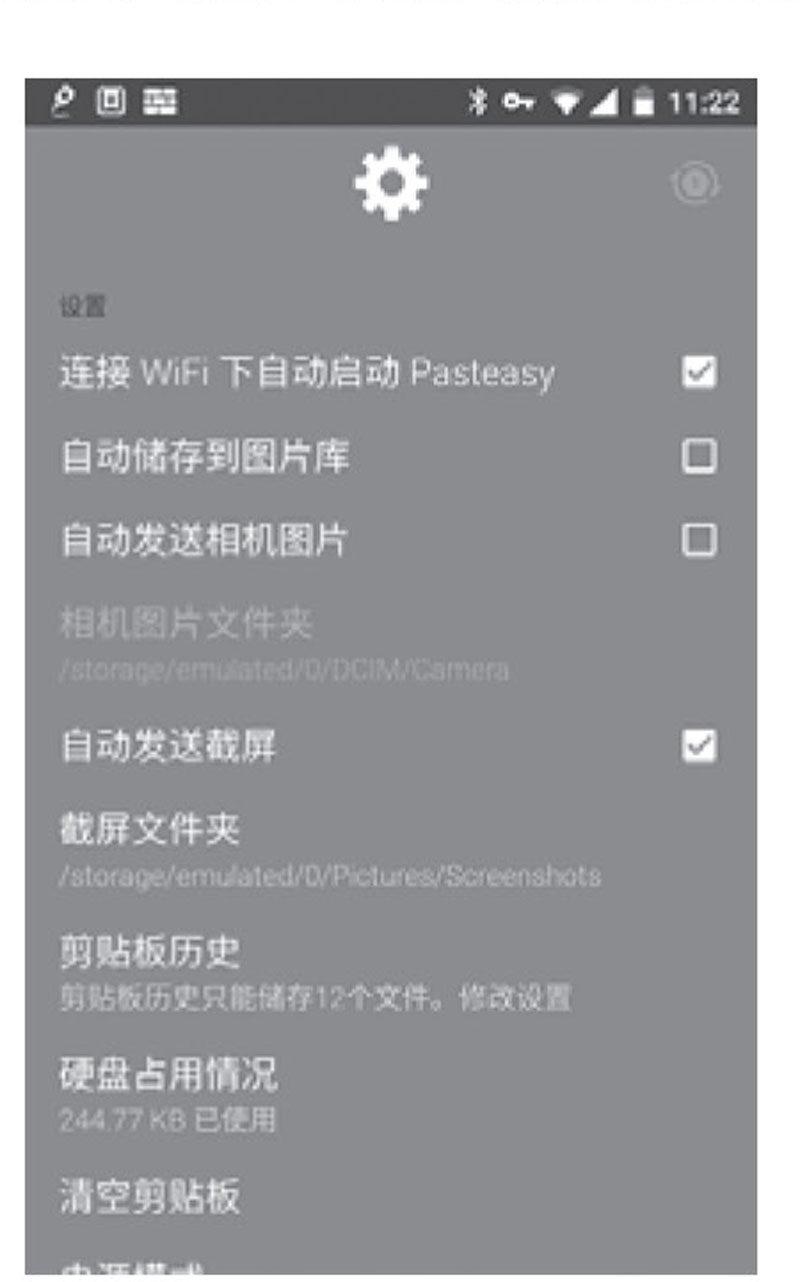
Pasteasy设置界面中,我们可以勾选自动存储到图库与自动发送相机图片来实现相片的自动备份
由于工作的缘故,笔者时常需要将电脑中的文字图片传送至手机中,或将手机上的文字与图片快速发送至电脑。微信Windows版曾经一度让笔者告别手机数据线,实现图文互传。但笔者始终觉得这种方式不够方便。对于追求效率的人来说,这样互换数据还是太麻烦了,难道我们就不能在电脑中复制,手机中粘贴吗?Pasteasy正是这样一款跨设备跨平台的剪贴板同步工具,利用无线局域网就能快速的在手机与电脑间互换文字与图片。
Pasteasy支持iOS、Android、Mac 和Windows 4大平台,使用时我们也不需要注册任何账号,只需要让设备处于同一局域网,然后通过二维码关联即可。Pasteasy使用方法也非常简单,在关联好你的设备之后,你只需在电脑或手机上复制一段文字或者一张图片,然后换到另一设备进行粘贴即可,中途完全不必手动打开 Pasteasy,它在后台就会默默同步传输内容。整个跨设备复制粘贴的操作对用户来说完全就是在本机操作一致,没有增加任何多余的操作。Pasteasy还提供了剪贴板历史功能,可以随时浏览,重新复制,分享或删除。另外,Pasteasy手机端还可以设置是否自动接收其他设备复制的图片、自动保存图片到相册、自动发送手机截屏、自动发送保存的图片等功能。
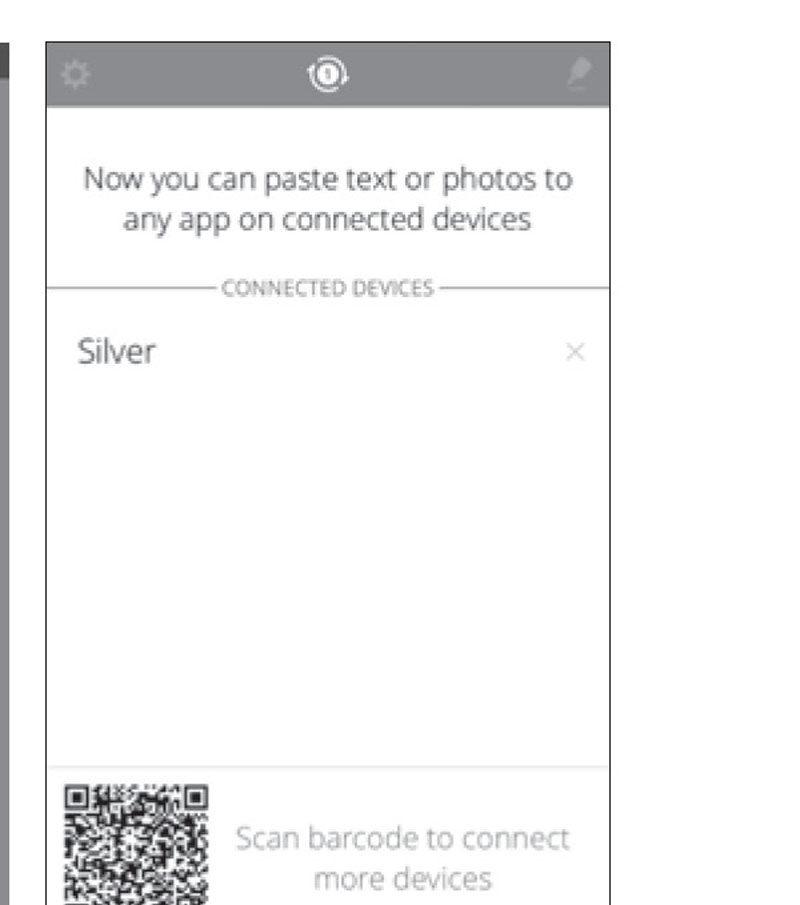
左下角的二维码是Pasteasy链接的唯一凭证
Pasteasy 对于经常需要在手机、电脑等不同设备间传输文字、截图、传图片的用户来说绝对是一大必备的效率工具,它可以作为你手头上的设备传输通道,实现了 iOS、Android、Windows 以及Mac共用一个剪贴板的可能。

